लेखक:
Janice Evans
निर्माण की तारीख:
25 जुलाई 2021
डेट अपडेट करें:
1 जुलाई 2024

विषय
- कदम
- 3 का भाग 1 : कवर पर प्रदर्शित होने वाली सामग्री
- 3 का भाग 2: कवर डिजाइन
- 3 का भाग 3: डिस्क बॉक्स में कवर आर्ट को प्रिंट करना और सम्मिलित करना
- टिप्स
- आपको किस चीज़ की जरूरत है
थोड़ी सी कल्पना के साथ, आप अपने मानक होम वीडियो कवर को स्टोर से खरीदी गई मूवी डिस्क की तरह ही एक मज़ेदार और आकर्षक कवर में बदल सकते हैं। यह लेख आपको अपने होम वीडियो या पसंदीदा मूवी के लिए डीवीडी कवर बनाने के तरीके के बारे में मार्गदर्शन करेगा।
कदम
3 का भाग 1 : कवर पर प्रदर्शित होने वाली सामग्री
 1 फिल्म की सामग्री के बारे में सोचें। इससे पहले कि आप DVD कवर बनाना शुरू करें, यह निर्धारित करें कि डिस्क पर मूवी किस बारे में है।
1 फिल्म की सामग्री के बारे में सोचें। इससे पहले कि आप DVD कवर बनाना शुरू करें, यह निर्धारित करें कि डिस्क पर मूवी किस बारे में है। - क्या यह एक घरेलू वीडियो है? क्या ये वीडियो आपने छुट्टी के दौरान फिल्माए हैं? या यह छोटा है जिसे आपने स्कूल के लिए बनाया है या सिर्फ मनोरंजन के लिए?
 2 फिल्म के लिए एक शीर्षक के साथ आओ। नाम न केवल जानकारीपूर्ण होना चाहिए, बल्कि रोचक और आकर्षक भी होना चाहिए।
2 फिल्म के लिए एक शीर्षक के साथ आओ। नाम न केवल जानकारीपूर्ण होना चाहिए, बल्कि रोचक और आकर्षक भी होना चाहिए। - कवर को और आकर्षक बनाने के लिए केवल पारिवारिक अवकाश से अधिक दिलचस्प कुछ लेकर आएं।
- फिल्म के शीर्षक में उन देशों का नाम शामिल करें जहां आप गए हैं या आपने वहां क्या किया है।
- उदाहरण के लिए, यदि आपने किसी स्कूल इतिहास प्रोजेक्ट के लिए वीडियो बनाया है, तो उसे "इतिहास प्रोजेक्ट" न कहें; इसे "अतीत में वापस!" कहें।
 3 एक उपयुक्त चित्र खोजें। किसी भी फिल्म के कवर को देखें, और आप देखेंगे कि उस पर एक केंद्रीय छवि या विषय है, आमतौर पर उस फिल्म के पात्रों सहित।
3 एक उपयुक्त चित्र खोजें। किसी भी फिल्म के कवर को देखें, और आप देखेंगे कि उस पर एक केंद्रीय छवि या विषय है, आमतौर पर उस फिल्म के पात्रों सहित। - चित्र के रूप में, आप अपने द्वारा लिए गए वीडियो या आपके द्वारा लिए गए फ़ोटोग्राफ़ के फ़्रेम का उपयोग कर सकते हैं।
- इसके अलावा, इंटरनेट पर, एक तस्वीर ढूंढें जो आपको लगता है कि डिस्क के कवर में फिट होगी। लेकिन ध्यान रखें कि यदि आप इस डिस्क को पुनर्वितरित करने जा रहे हैं, तो आपको समस्या हो सकती है, क्योंकि इंटरनेट से डाउनलोड की गई छवि का कॉपीराइट हो सकता है।
- आप इंटरनेट पर ऐसी छवियां पा सकते हैं जो कॉपीराइट नहीं हैं। संबंधित साइटों और फ़्लिकर ("क्रिएटिव कॉमन्स" अनुभाग में) पर ऐसी कई तस्वीरें हैं।
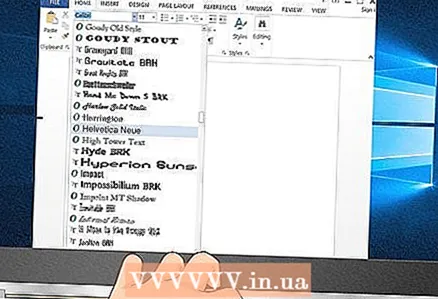 4 एक या दो फोंट चुनें। यदि आप एक या दो फोंट में कवर टेक्स्ट टाइप करते हैं, तो इसे पढ़ना आसान होगा।
4 एक या दो फोंट चुनें। यदि आप एक या दो फोंट में कवर टेक्स्ट टाइप करते हैं, तो इसे पढ़ना आसान होगा। - अपने कवर को एक पेशेवर रूप देने के लिए, निम्नलिखित फोंट का उपयोग करें: हेल्वेटिका, फोलियो, या स्टैंडर्ड सीटी।
- यदि आपने एशिया की यात्रा की है, तो हो सकता है कि आप चाहते हैं कि फ़ॉन्ट आपकी यात्रा के भूगोल को इंगित करे। इस मामले में, Papyrus या Bonzai फ़ॉन्ट का उपयोग करें। यदि आप एक मज़ेदार, मज़ेदार टाइपफेस चाहते हैं, तो डिस्टिलरी या ट्रू नॉर्थ का उपयोग करें।
 5 प्रेरणा के लिए अपनी पसंदीदा फिल्मों के कवर ब्राउज़ करें। क्या आपके पास अपनी पसंदीदा फिल्म का डिस्क या पोस्टर है? इसे देखें और इसके गुण-दोषों पर ध्यान दें।
5 प्रेरणा के लिए अपनी पसंदीदा फिल्मों के कवर ब्राउज़ करें। क्या आपके पास अपनी पसंदीदा फिल्म का डिस्क या पोस्टर है? इसे देखें और इसके गुण-दोषों पर ध्यान दें। - शायद आपको फोटो कोलाज कवर या कोई फनी फॉन्ट पसंद है। आपको जो पसंद है उससे प्रेरित होकर, आप कल्पना कर सकते हैं कि आपका सीडी कवर कैसा दिखना चाहिए।
3 का भाग 2: कवर डिजाइन
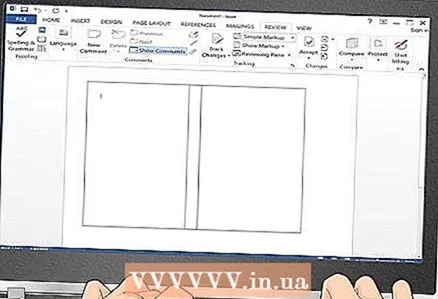 1 वर्ड या ग्राफिक्स एडिटर का इस्तेमाल करें। आप माइक्रोसॉफ्ट वर्ड या फोटोशॉप में कवर डिजाइन बना सकते हैं।
1 वर्ड या ग्राफिक्स एडिटर का इस्तेमाल करें। आप माइक्रोसॉफ्ट वर्ड या फोटोशॉप में कवर डिजाइन बना सकते हैं। - Microsoft Word में, आप तैयार किए गए टेम्पलेट का उपयोग कर सकते हैं या दस्तावेज़ पैरामीटर को मैन्युअल रूप से सेट कर सकते हैं। OpenOffice.org Writer या Microsoft Word में, Format> Columns पर क्लिक करें और 3 चुनें। पहले कॉलम की चौड़ाई 129 मिमी, दूसरे से 15 मिमी और तीसरे से 129 मिमी पर सेट करें। फिर स्प्लिट लाइन पर क्लिक करें।
- यदि आप फ़ोटोशॉप के साथ काम करना जानते हैं, तो इस प्रोग्राम में एक कवर डिज़ाइन बनाएं।
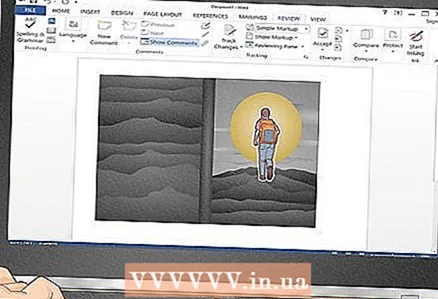 2 टेक्स्ट दस्तावेज़ में चित्र सम्मिलित करें। यदि आपने पृष्ठ पैरामीटर सेट किए हैं ताकि इसे तदनुसार मुद्रित और फोल्ड किया जा सके, तो आप कवर के आगे और पीछे चित्र सम्मिलित कर सकते हैं।
2 टेक्स्ट दस्तावेज़ में चित्र सम्मिलित करें। यदि आपने पृष्ठ पैरामीटर सेट किए हैं ताकि इसे तदनुसार मुद्रित और फोल्ड किया जा सके, तो आप कवर के आगे और पीछे चित्र सम्मिलित कर सकते हैं। - एक मानक डीवीडी कवर 184 मिमी x 273 मिमी है। आपके प्रिंटर मॉडल और कागज़ के आकार के आधार पर, आप पूरे कवर को A4 पेपर की एक शीट पर फिट करने में सक्षम हो सकते हैं (यह एक मानक शीट है जो उस पर कवर को फिट करेगी)। आपको पृष्ठ मार्जिन आकार को 0 तक कम करने की आवश्यकता हो सकती है।
- यदि आपके कागज़ की शीट का आकार पूरे कवर में फिट नहीं होता है, तो कवर के आगे और पीछे दोनों तरफ 184 मिमी x 130 मिमी हैं। शीर्षक पट्टी (रीढ़) १८४ मिमी x १३ मिमी है (शायद आवरण के किनारे आंशिक रूप से रीढ़ को कवर करेंगे)।
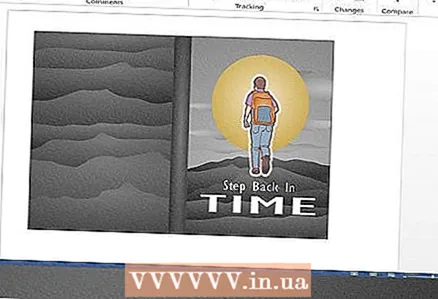 3 अपना टेक्स्ट डालें। इमेज डालने के बाद टेक्स्ट डालें।
3 अपना टेक्स्ट डालें। इमेज डालने के बाद टेक्स्ट डालें। - वर्ड में, "इन्सर्ट टेक्स्ट" फीचर का इस्तेमाल करें। फोटोशॉप में, "T" (टूलबार में) दबाएं और फिर टेक्स्ट बॉक्स को पेस्ट की गई इमेज के ऊपर रखें। एक चमकता हुआ कर्सर आपको सूचित करेगा कि आप पाठ दर्ज कर सकते हैं।
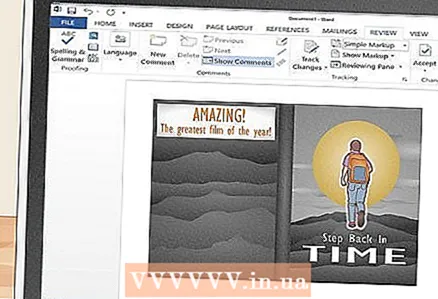 4 रचनात्मक हो। आप न केवल एक तस्वीर, बल्कि आधिकारिक या अपनी टिप्पणी भी सम्मिलित कर सकते हैं, उदाहरण के लिए, "यह अद्भुत है ... वर्ष की सर्वश्रेष्ठ फिल्म" - पीटर इवानोव, सीन पत्रिका। यदि डिस्क में होम वीडियो हैं, तो वीडियो या ट्रिप पर एक कमेंट्री डालें जो आपकी मूवी की सामग्री पर जोर देती है।
4 रचनात्मक हो। आप न केवल एक तस्वीर, बल्कि आधिकारिक या अपनी टिप्पणी भी सम्मिलित कर सकते हैं, उदाहरण के लिए, "यह अद्भुत है ... वर्ष की सर्वश्रेष्ठ फिल्म" - पीटर इवानोव, सीन पत्रिका। यदि डिस्क में होम वीडियो हैं, तो वीडियो या ट्रिप पर एक कमेंट्री डालें जो आपकी मूवी की सामग्री पर जोर देती है। - यह आपके कवर को और अधिक पेशेवर बना देगा। इसी उद्देश्य के लिए, आप इस वीडियो को देखने के लिए नकली बारकोड और आयु प्रतिबंध जोड़ सकते हैं (उदाहरण के लिए, 12+, 16+, 18+)।
3 का भाग 3: डिस्क बॉक्स में कवर आर्ट को प्रिंट करना और सम्मिलित करना
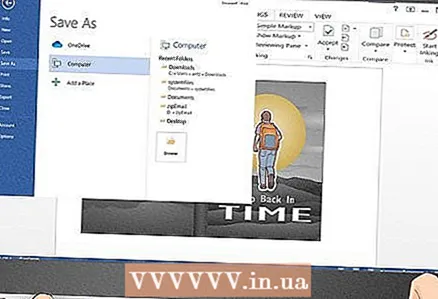 1 फ़ाइल सहेजें। जेनरेट की गई फ़ाइल को प्रिंट करने से पहले, कुछ गलत होने की स्थिति में इसे सेव करें - आप हमेशा बदलाव कर सकते हैं, उदाहरण के लिए, यदि आपको मुद्रित कवर पसंद नहीं है।
1 फ़ाइल सहेजें। जेनरेट की गई फ़ाइल को प्रिंट करने से पहले, कुछ गलत होने की स्थिति में इसे सेव करें - आप हमेशा बदलाव कर सकते हैं, उदाहरण के लिए, यदि आपको मुद्रित कवर पसंद नहीं है।  2 बनाए गए कवर का पूर्वावलोकन करें। यह सुनिश्चित करने के लिए है कि सामग्री सही ढंग से स्थित है और कवर बिल्कुल वैसा ही दिखता है जैसा आप चाहते थे।
2 बनाए गए कवर का पूर्वावलोकन करें। यह सुनिश्चित करने के लिए है कि सामग्री सही ढंग से स्थित है और कवर बिल्कुल वैसा ही दिखता है जैसा आप चाहते थे। - विंडोज़ में, मेनू - प्रिंट - पूर्वावलोकन पर क्लिक करें।
- मैक ओएसएक्स पर, फाइल टैब पर जाएं और प्रीव्यू पर क्लिक करें।
- फोटोशॉप में, बस Print पर क्लिक करें।
 3 एक परीक्षण पृष्ठ प्रिंट करें। यदि आप एक ही तरह के कई कवरों को प्रिंट करना चाहते हैं, तो पहले यह सुनिश्चित करने के लिए एक परीक्षण पृष्ठ प्रिंट करें कि कवर जैसा आप चाहते हैं वैसा ही दिखता है। इस तरह, अगर कवर को मोड़ने की जरूरत है, तो आप कागज और स्याही बर्बाद नहीं करेंगे।
3 एक परीक्षण पृष्ठ प्रिंट करें। यदि आप एक ही तरह के कई कवरों को प्रिंट करना चाहते हैं, तो पहले यह सुनिश्चित करने के लिए एक परीक्षण पृष्ठ प्रिंट करें कि कवर जैसा आप चाहते हैं वैसा ही दिखता है। इस तरह, अगर कवर को मोड़ने की जरूरत है, तो आप कागज और स्याही बर्बाद नहीं करेंगे।  4 कागज पर स्याही को सूखने दें। डिस्क बॉक्स में कवर डालने से पहले, मुद्रित शीट को एक क्षैतिज सतह पर रखें और स्याही के सूखने के लिए लगभग 20-30 मिनट प्रतीक्षा करें; अन्यथा, जब आप डिस्क केस में कवर डालते हैं तो स्याही धुंधली हो जाएगी।
4 कागज पर स्याही को सूखने दें। डिस्क बॉक्स में कवर डालने से पहले, मुद्रित शीट को एक क्षैतिज सतह पर रखें और स्याही के सूखने के लिए लगभग 20-30 मिनट प्रतीक्षा करें; अन्यथा, जब आप डिस्क केस में कवर डालते हैं तो स्याही धुंधली हो जाएगी। - यदि आप चमकदार फोटो पेपर का उपयोग कर रहे हैं, तो थोड़ी देर प्रतीक्षा करें क्योंकि ऐसे कागज पर स्याही अधिक धीरे-धीरे सूखती है।
 5 डिस्क केस में कवर डालें। जब स्याही सूख जाए, तो बॉक्स को पूरी तरह से खोलें (अर्थात सपाट)। बॉक्स के प्लास्टिक पॉकेट में कवर डालें; यदि कवर टेढ़ा है, तो इसे सीधा करने के लिए अपनी उंगलियों का उपयोग करें। बस इतना ही! आपको स्वयं द्वारा बनाई गई कवर आर्ट वाली सीडी प्राप्त हुई है।
5 डिस्क केस में कवर डालें। जब स्याही सूख जाए, तो बॉक्स को पूरी तरह से खोलें (अर्थात सपाट)। बॉक्स के प्लास्टिक पॉकेट में कवर डालें; यदि कवर टेढ़ा है, तो इसे सीधा करने के लिए अपनी उंगलियों का उपयोग करें। बस इतना ही! आपको स्वयं द्वारा बनाई गई कवर आर्ट वाली सीडी प्राप्त हुई है। - यदि आपकी डिस्क की सतह सफेद है और आपके पास एक ऑप्टिकल ड्राइव है जो आपको डिस्क की सतह पर छवियों को प्रिंट करने की अनुमति देती है, तो इसका लाभ उठाएं! यह आपकी डिस्क को और भी अधिक पेशेवर बना देगा। यदि आपके पास ऐसी डिस्क या उपकरण नहीं है, तो डिस्क पर एक लेबल संलग्न करें। स्वयं चिपकने वाला लेबल विशेष दुकानों पर खरीदा जा सकता है या कार्यालय में पाया जा सकता है।
 6 कुछ पॉपकॉर्न लें और अपनी फिल्म का आनंद लें! अपने मूवी दर्शकों को लुभाने के लिए उन्हें पेशेवर दिखने वाली डिस्क दिखाएं।
6 कुछ पॉपकॉर्न लें और अपनी फिल्म का आनंद लें! अपने मूवी दर्शकों को लुभाने के लिए उन्हें पेशेवर दिखने वाली डिस्क दिखाएं।
टिप्स
- यदि आप समस्याओं में भाग लेते हैं, तो सही कवर और पेपर आकार के साथ आपकी सहायता के लिए विभिन्न ऑनलाइन फॉर्म और टेम्पलेट हैं।
- प्रेरणा के लिए अपनी पसंद की फिल्मों के सीडी कवर और पोस्टर देखें।
- डीवीडी केस में कवर डालने से पहले स्याही को सूखने दें।
आपको किस चीज़ की जरूरत है
- वर्ड या ग्राफिक्स एडिटर वाला कंप्यूटर।
- मुद्रक
- कागज़
- डीवीडी बॉक्स



